Arama Sonuçlarında Sitenizin Sayfalarına Favicon Görseli Ekleme
2 dk.
Bu makalede
- Sitenize favicon ekleme
- Arama sonuçlarında görünen site faviconunuzu güncelleme
Web sitenizi oluşturduktan sonra bir sık kullanılan favicon ekleyebilirsiniz. Bu, arama sonuçlarında sitenizin URL'sinin yanında görünen görüntüdür. Ziyaretçileriniz, sitenizi masaüstünde görüntülediklerinde tarayıcı sekmesinde favicon'unuzu da görür. Favicon, sitenizin ana referans görüntülerinden biridir, bu nedenle çoğu şirket favicon olarak kendi logosunu kullanır.
Önemli:
- Sitenize favicon eklemek için bir Premium paketiniz ve bağlı bir domaininizin olması gerekir.
- Favicon ekleyebilmeniz için önce sitenizi yayınlamanız gerekir.
- Dizine ekleme ve arama sonuçlarının yetkisi tamamen Google'ın takdirindedir. Wix, Google'ın faviconunuzu ne zaman dizine ekleyeceğini veya arama sonuçlarında göstermeyi seçip seçmeyeceğini garanti edemez. Google favicon talimatları hakkında daha fazla bilgi edinin.
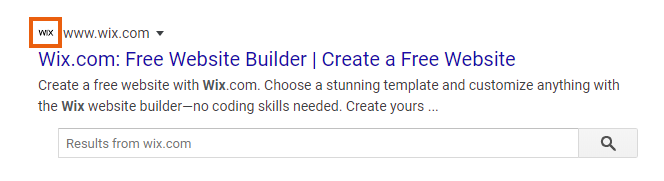
İpucu:
Süreci hızlandırmak için site haritanızı Google Search Console'a yeniden gönderebilirsiniz.
Sitenize favicon ekleme
Kontrol panelinizin Web Sitesi Ayarları bölümünden sitenize bir favicon ekleyebilirsiniz.
Bir faviconunuz yok mu?
Wix Logo Oluşturucu ile kişiselleştirilmiş veya markalı bir favicon oluşturabilirsiniz.
Favicon eklemek için:
- Sayfanızın kontrol panelinden Ayarlar sekmesine gidin.
- Site Ayarları'na tıklayın.
- Küçük Resimler'in altından Görüntüyü Güncelle'ye tıklayın.
- Bir görüntü seçin veya bilgisayarınızdan görüntü yüklemek için Medya Yükle'ye tıklayın.
- Bilgisayardan Yükle seçeneğine tıklayın.
- Kaydet'e tıklayın.
Kaliteli bir favicon için ipuçları:
- Google, faviconları 16x16px boyutuna yeniden ölçeklendirdiğinden, favicon'unuzun bu çözünürlükte iyi göründüğünden emin olun. Wix Fotoğraf Stüdyosu görüntüleri düzenlemenize yardımcı olabilir.
- Görüntü dosyası olarak .jpg veya .png kullanın.
- Faviconunuzun görüntü oranı 1:1 (kare şeklinde) olmalıdır. Google, 48 pikselin katlarını önerir, ör. 48x48px, 96x96px, 144x144px vb.
Arama sonuçlarında görünen site faviconunuzu güncelleme
Bir site faviconu ekledikten veya güncelledikten sonra, arama motorları tekrar sitenizi taradığında kendi sürümlerindeki faviconunuzu günceller.
Süreci hızlandırmak istiyorsanız, sayfanızın URL'sini arama motorlarına gönderebilirsiniz.
Süreci hızlandırmak istiyorsanız, sayfanızın URL'sini arama motorlarına gönderebilirsiniz.
Favicon'u bir süre sonra hala arama sonuçlarında görünmüyorsa, arama motorlarının ana sayfanızı dizine ekleyebildiğinden emin olun. Bunu editörde nasıl etkinleştireceğinizi öğrenin.
Not:
Google, uygunsuz bulduğu bir favicon'u görüntülemez.

